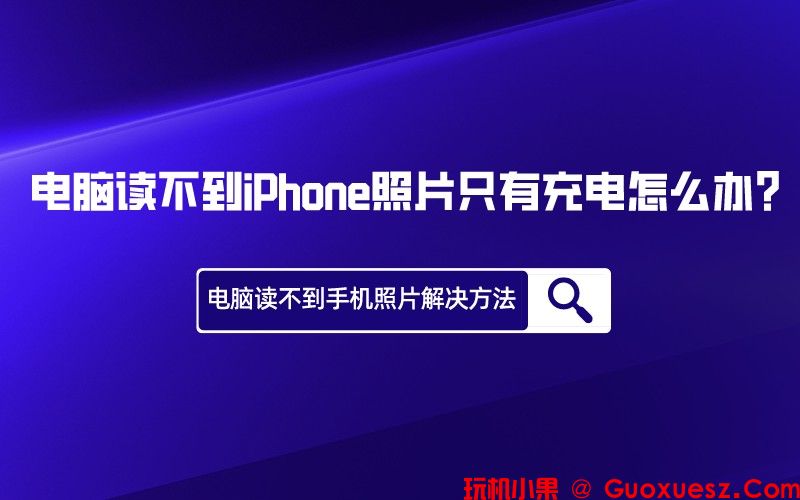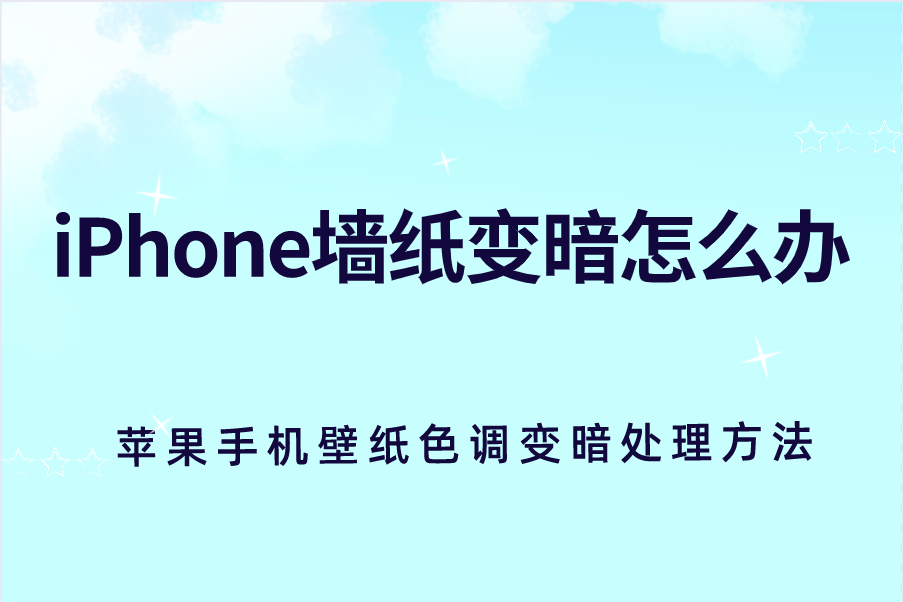我们在手机当中经常会看到很多图片都是镜像对称的。感觉非常的奇妙。虽然在生活当中我们可以通过一些不同的场景进行将照片进行对称,然后建立不同的对称相片。那么我们的iPhone手机应该怎么拍对称照片呢?不要着急,在接下来的时间当中就让我们一起去共同的详细了解一下苹果手机设置照片对称翻转的详细的操作步骤内容是怎么样的吧,让我们一起往下看。

iPhone怎么拍对称照片
iPhone拍对称照片,我通过打开手机进入到照片的界面当中将拍的照片进行编辑,然后截取旋转按钮,接着在编辑的页面,点击镜像对称并保存即可。具体的详细操作内容如下所示。
苹果手机设置照片对称翻转
第1步:首先打开我的iPhone手机,然后在苹果手机的主界面找到并点击进入照片应用界面;
第2步:进入照片的应用界面之后。我们找到需要进行翻转的照片,然后在其界面中点击右上角的编辑选项;
第3步:接着我们在点击底部的截取旋转按钮选项;
第4步:然后进入编辑页面,点击左上的镜像对称图标;
第5步:此时我们的照片就成功的对称翻转了,再点击右下角的完成选项即可。
那么,今天的苹果手机设置照片对称翻转的详细内容的分享到这里就结束了,希望以上的分享内容能够为大家提供到帮助以及有一定的参考价值,需要进行设置的朋友也可以根据上述的详细内容进行一起操作实践,那么我们下期再见。
标签: